Voordat we beginnen
Wil je je online activiteiten beschermen? Dan is leren hoe je IP-adres op iPhone kunt wijzigen een van de beste manieren om dit te doen. Je kunt je IP-adres wijzigen via de “Instellingen” van je iPhone of de VPN-app gratis downloaden in de App Store.
Deze post zal onderzoeken hoe u uw IP-adres op uw iPhone kunt wijzigen. Dit omvat het gebruik van de VPN-app om uw IP-adres te wijzigen en het handmatig wijzigen van uw IP-adres. Daarnaast zullen we bespreken hoe je de lease van je IP-adres op je iPhone kunt vernieuwen.
Hoe verander ik het IP adres op mijn iPhone met de VPN app?
Een virtueel privénetwerk (VPN) verandert een openbare internetverbinding in een privénetwerk en biedt online privacy en anonimiteit. VPN’s verbergen uw IP-adres, waardoor uw online activiteiten praktisch onvindbaar zijn. Iedereen die uw IP-adres te weten komt, heeft toegang tot wat u op het internet hebt gezocht en ook tot uw locatie op het moment dat u zocht.
Een VPN-dienst helpt u uw online privacy te behouden en anoniem op het web te zoeken aangezien het gebruik maakt van een IP-adres dat niet van uzelf is. U bent ook veilig tegen het verzamelen, openen of verkopen van uw zoekgeschiedenis.
Met de VPN-app kunt u eenvoudig uw IP-adres maskeren met andere IP-adressen telkens wanneer u een verbinding maakt. Ga verder met de blog en leer hoe u een IP-adres op uw iPhone wijzigt met de VPN-app.
Voor de stappen over het wijzigen van het IP-adres op je iPhone volg je de onderstaande stappen:
Wil je weten hoe je het beste je IP adres op je iPhone kunt veranderen? Installeer de VPN-app gratis uit de App Store om het IP-adres op uw iPhone te wijzigen.
Stap 1: Download de VPN-app op uw iPhone.
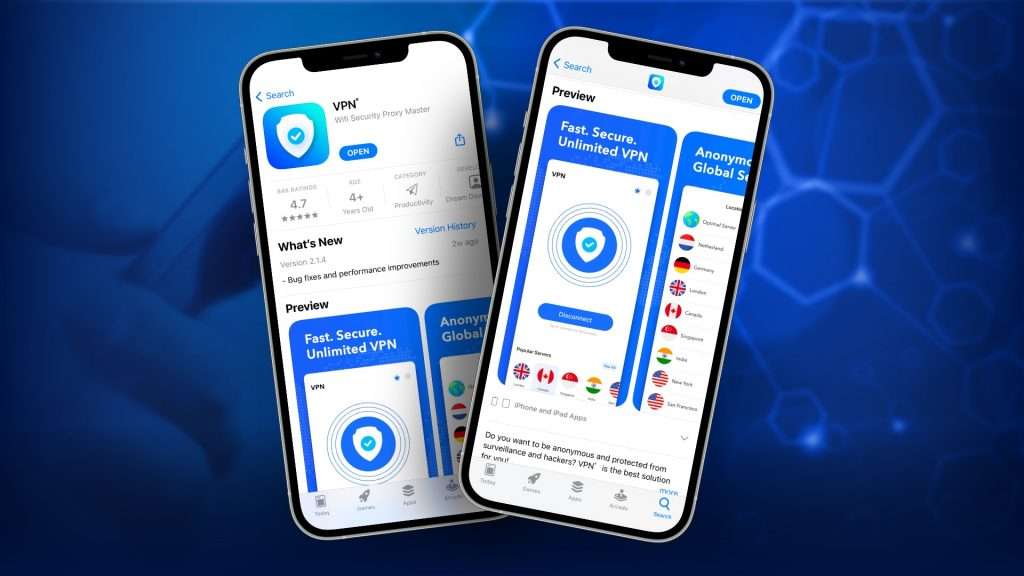
Een VPN-dienst beschermt je online activiteiten en verbergt je identiteit. Het is dus erg belangrijk om een goede VPN-dienst op je iPhone te gebruiken. Als u op zoek gaat naar de beste gratis VPN’s, zult u merken dat de VPN-app daar de top tussen is. Installeer de VPN-app dus gratis in de App Store.
Stap 2: Selecteer de locatie uit de lijst van globale servers
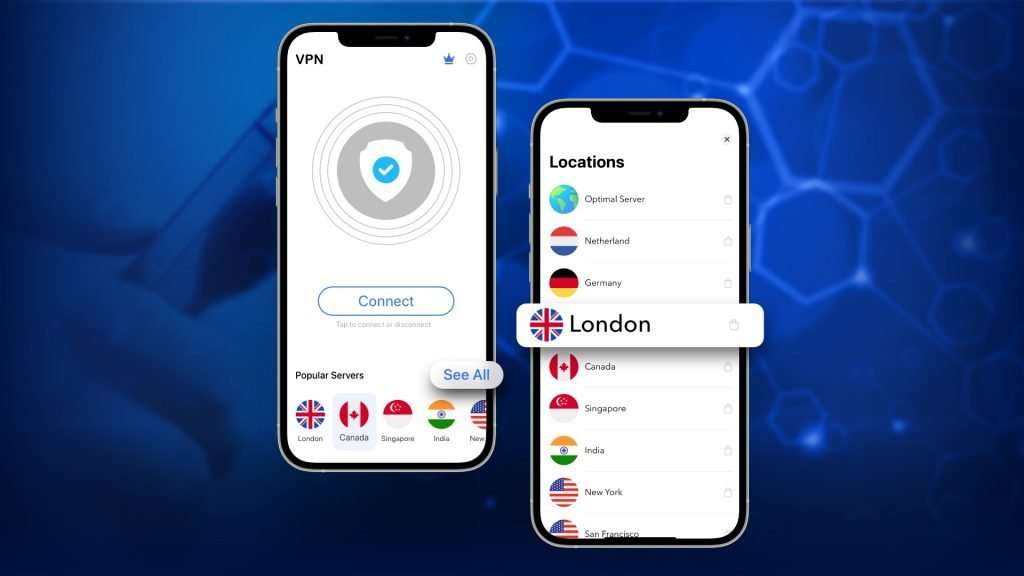
De VPN app heeft een uitgebreide collectie van servers uit meerdere landen. Selecteer nu uw gewenste server regio om uw werkelijke IP-adres te verbergen met een ander. Om je iPhone IP adres te veranderen:
Stap 3: Geef toestemming aan de VPN-app om configuraties te maken
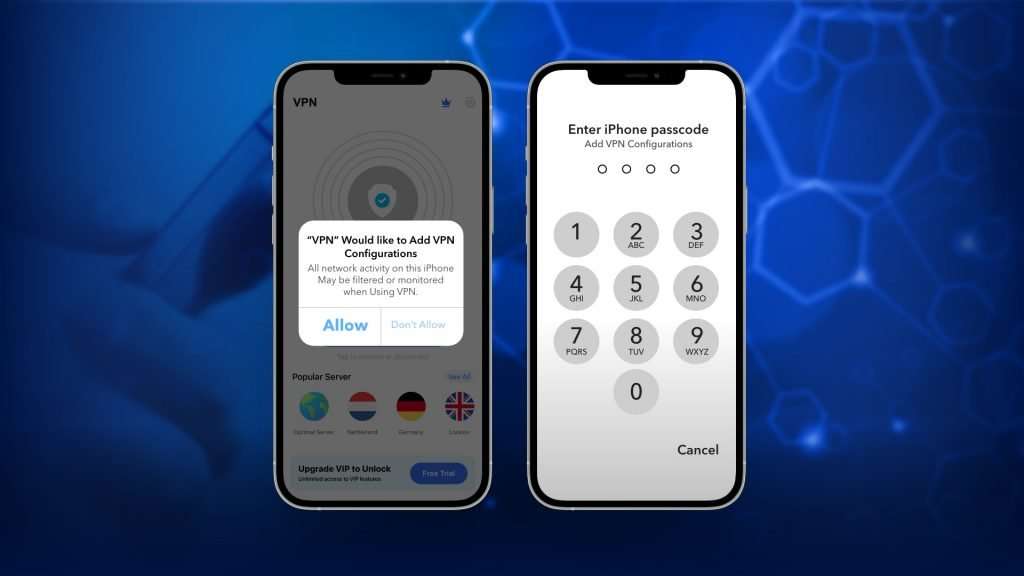
De iPhone filtert en controleert alle netwerkactiviteiten tijdens het gebruik van een VPN. Wanneer u voor de eerste keer een serverlocatie toevoegt vanuit de VPN-app, wordt een dialoogvenster met toestemming gevraagd. Dus, tik op Toestaan om de VPN-app toegang te geven om wijzigingen aan te brengen in uw VPN-configuratie op uw iPhone.
Voer vervolgens uw iPhone-pascode in om uw toestemming te verifiëren. Zodra u hebt bevestigd, zal uw iPhone automatisch verbinding maken met uw geselecteerde server locatie. Je hebt nu een volledig ander IP-adres.
Ontdek hoe u het IP-adres op uw iPhone kunt wijzigen door de lease te vernieuwen
Een andere manier om je IP-adres te veranderen is door een nieuw IP-adres aan te vragen bij je router. Een ding om echter op te merken is dat het vernieuwen van de lease niet altijd een verandering van je IP-adres garandeert. Het hangt af van je router en Wi-Fi-netwerkinstellingen.
Leer hoe u het IP-adres op uw iPhone router kunt wijzigen:
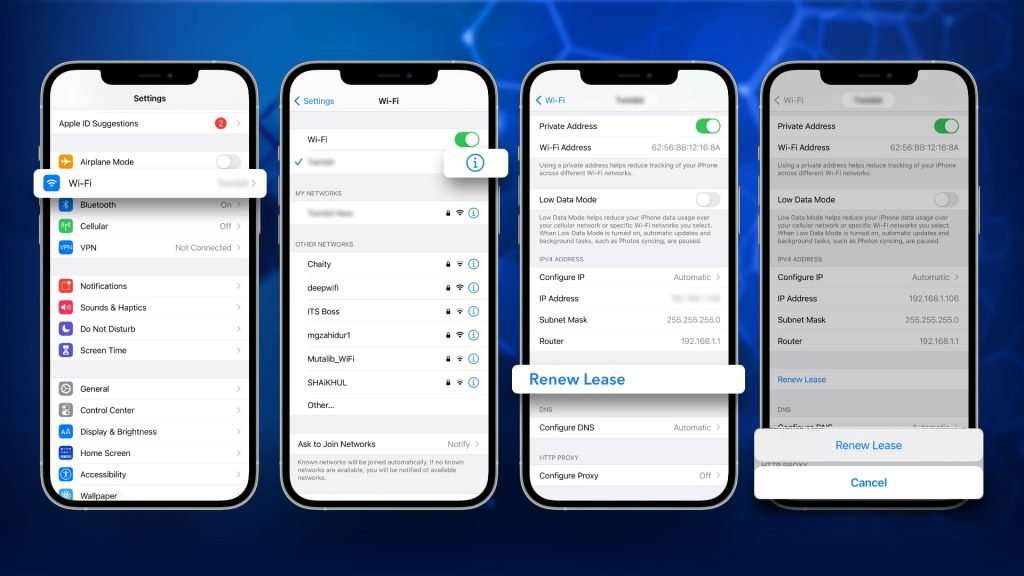
Hoe verander ik IP adres op iPhone handmatig?
Vertrouw je een VPN-app van derden niet om je anonimiteit te beschermen en je IP te wijzigen? Niet in staat om je IP-adres te veranderen door een nieuw aan te vragen bij je iPhone-router? Het maakt niet uit, want je kunt nog steeds handmatig je statische IP-adres invoeren om je huidige te wijzigen.
Volg de stappen om uw statisch IP-adres op uw iPhone in te voeren:
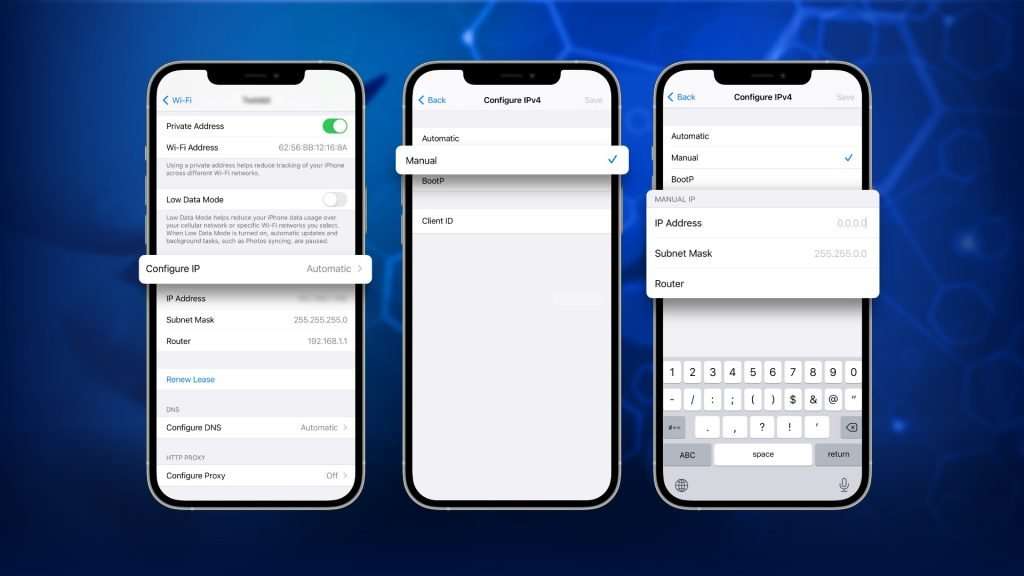
Slotverklaringen
Het is van cruciaal belang om anoniem te blijven en je internetactiviteiten te verbergen in de wereld van vandaag. Het eerste wat je moet doen om jezelf te beschermen tegen inbreuken op je privacy is je echte IP-adres veranderen. Hoewel dit artikel drie manieren bespreekt om het IP-adres op je iPhone te wijzigen, is de beste optie het gebruik van de VPN-app.






